
Importando/exportando todas as configurações
Você pode exportar todos os dados de configurações da máquina e salvá-los em um computador, e então, importá-los quando definir as configurações em uma nova máquina, como quando fizer uma substituição. Se desejar definir as mesmas configurações em duas ou mais impressoras multifuncionais Canon*, você pode simplesmente exportar todas as configurações de uma máquina e importá-las para todas as outras, eliminando a necessidade de configurar cada uma separadamente. Para realizar essas operações, faça login na UI remota com privilégios de administrador.
* Série imageRUNNER ADVANCE de impressoras multifuncionais ou outros modelos que suportam a importação/exportação de todas as configurações
Exportando todas as configurações
1
Inicie a IU remota. Iniciando a IU Remota
2
Clique em [Settings/Registration] na página do portal. Tela da UI Remota
3
Clique em [Data Management]  [Export].
[Export].
 [Export].
[Export].4
Selecione a caixa de seleção para [Select All].

Itens específicos também podem ser exportados. Para mais informações sobre quais itens de configuração/registro correspondem a quais itens da função de exportação de pacote da UI remota, consulte Configurações/Registro.
5
Digite a senha em [Encryption Password]  selecione o nível de segurança em [Security Level] clique em [Start Exporting]
selecione o nível de segurança em [Security Level] clique em [Start Exporting]  [OK].
[OK].
 selecione o nível de segurança em [Security Level] clique em [Start Exporting]
selecione o nível de segurança em [Security Level] clique em [Start Exporting]  [OK].
[OK].A senha em [Encryption Password] será exigida quando os dados de configuração exportados forem importados. Use caracteres alfanuméricos.
Para confirmar, insira a senha novamente em [Confirm].
Para criptografar todos os dados, selecione [Level 2] em [Security Level].
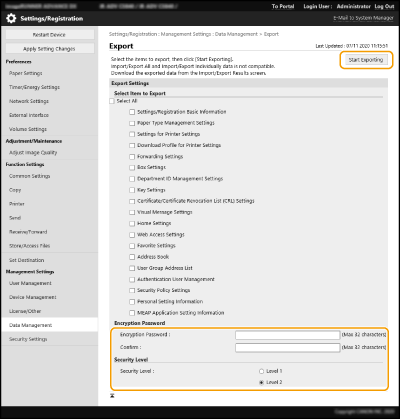

Pode demorar algum tempo para que a tela seja alterada. Não clique em [Start Exporting] mais de uma vez.
Ao importar dados de configuração para outro modelo que não oferece suporte à configuração em [Security Level], selecione [Level 1].
6
Clique em [Check Status].
Se a mensagem [Cannot be used when exporting.] for exibida, não use a UI Remota para realizar as operações.
7
Clique em [Start Downloading].
8
Siga as instruções na tela para especificar onde salvar os dados.
 |
Para exportar todos os dados de configurações usando um computadorVocê pode exportar todas as informações de configurações para uma mídia de memória, como um dispositivo de memória USB. <Export to USB Memory> |
Importando todas as configurações
Você pode importar todos os dados de configurações exportados para o computador. Quando importar, os valores das configurações definidas anteriormente serão sobrescritos. No entanto, note que alguns modelos de máquinas podem não importar todos os itens de configuração. Configurações/Registro
 |
Verifique as informações gerenciamento do sistemaQuando importar as configurações de gerenciamento de ID de departamento para outra impressora multifuncional com o gerenciamento de ID de departamento habilitado, as informações do gerenciamento do sistema serão sobrescritas, o que pode impedir que você faça login com o ID de gerenciamento do sistema e o PIN anteriores. Antes de realizar essa operação, certifique-se de verificar as informações de gerenciamento de sistema salvos na máquina que fará a exportação. |
 |
Quando aplicar as configurações de política de segurançaAs configurações de política de segurança podem ser importadas apenas se a senha da configuração de política de segurança da máquina fazendo a exportação corresponder à senha da máquina fazendo a importação ou se não houver uma senha configurada nessa máquina. Se não houver uma senha configurada na máquina fazendo a importação, a senha configurada na máquina fazendo a exportação será configurada automaticamente na máquina fazendo a importação. |
1
Inicie a IU remota. Iniciando a IU Remota
2
Clique em [Settings/Registration] na página do portal. Tela da UI Remota
3
Clique em [Data Management]  [Import].
[Import].
 [Import].
[Import].4
Clique em [Browse...] e especifique os arquivos que serão importados.
5
Insira a senha em [Decryption Password] e clique em [Start Importing]  [OK].
[OK].
 [OK].
[OK].Em [Decryption Password], insira a mesma senha que foi inserida na exportação dos dados de configuração.
Marque a caixa de seleção de [Create Import/Export Result Report] se desejar gerar um arquivo CSV com os resultados da importação.
Os dados do arquivo selecionado serão importados para a máquina.
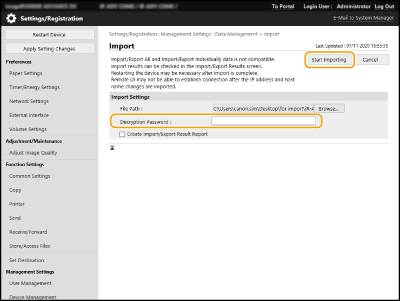
6
Clique em [OK]  [Check Status].
[Check Status].
 [Check Status].
[Check Status].Pode ser necessário restaurar a máquina dependendo dos dados importados. Clique em [Perform Restart].
Se tiver marcado a caixa de seleção de [Create Import/Export Result Report] na etapa anterior, clique em [Settings/Registration]  [Data Management]
[Data Management]  [Import/Export Results]
[Import/Export Results]  [Create Report] para exportar os resultados da importação.
[Create Report] para exportar os resultados da importação.
 [Data Management]
[Data Management]  [Import/Export Results]
[Import/Export Results]  [Create Report] para exportar os resultados da importação.
[Create Report] para exportar os resultados da importação. |
Para importar todos os dados de configuração sem usar um computadorVocê pode importar todos os dados de configuração de uma memória, como um dispositivo de memória USB. <Import from USB Memory> Apenas um arquivo de relatório é salvo. Da próxima vez que a importação de um lote for realizada, o arquivo de relatório existente será excluído. Os relatórios são criados no seguinte idioma. Se o idioma do display da máquina estiver configurado como japonês imediatamente depois do processo de importação: japonês Se o idioma do display da máquina estiver configurado como outro idioma além de japonês após o processo de importação: inglês |